Bản iOS 8.4.1 cũng vẫn có những lỗi khá phổ biến với hệ điều hành của Apple như việc pin bị cạn quá nhanh, lỗi kết nối Wi-Fi hay thậm chí là vấn đề với việc cài đặt iOS 8.4.1.
Bản cập nhật tiếp theo, được cho là iOS 9, sẽ có mặt vào khoảng giữa tháng 9 tới. Do đó, cho tới thời điểm kể trên, người dùng vẫn phải đối mặt với những vấn đề của iOS 8.4.1. Sau đây là một số cách để khắc phục những vấn đề thường gặp của iOS 8.4.1.
Lỗi cài đặt iOS 8.4.1
Một lỗi khá phổ biến cho không chỉ iOS 8.4.1 mà còn với nhiều phiên bản hệ điều hành iOS khác là lỗi treo máy khi đang cài đặt. Rất tiếc là cho tới nay, vẫn chưa có phương án nào triệt để cho vấn đề này.
Nếu gặp tình trạng bị treo máy khi đang cài đặt, điều cần làm là giữ đồng thời nút Home và nút Power trong vài giây, chờ máy khởi động lại và tiến hành cài đặt lại từ đầu.
Vấn đề với thường lượng pin của iOS 8.4.1
Thời lượng pin có lẽ là một trong những vấn đề phổ biến nhất với các thiết bị của Apple sau khi nâng cấp lên phiên bản hệ điều hành mới. Đôi khi sự sụt giảm thời lượng pin cũng không hẳn là một lỗi của iOS, sau một vài ngày, thời lượng pin có thể ổn định trở lại.
Tuy nhiên, sau một vài ngày mà pin vẫn sụt quá nhanh, bạn nên tham khảo các biện pháp sau đây:
1. Khởi động thử tất cả các ứng dụng để phát hiện các ứng dụng hoạt động không ổn định, hay treo hoặc không thể khởi động. Đây là những phần mềm gây ngốn pin. Bạn nên tháo ra cài lại những ứng dụng này.
2. Kiểm tra những phần mềm ngốn pin nhất và cài đặt lại. Để kiểm tra, bạn có thể vào Settings -> General -> Usage -> Battery Usage.
3. Tắt chức năng iCloud Keychain. Bạn cần vào mục Settings -> iCloud -> Keychain -> Chọn iCloud Keychain off
4. Tắt hoạt động nền với các ứng dụng bạn không thực sự cần. Rất nhiều ứng dụng có khả năng hoạt động ngầm trong khi bạn không thực sự chưa chắc bạn đã thực sự cần.
Vấn đề với kết nối Wi-Fi
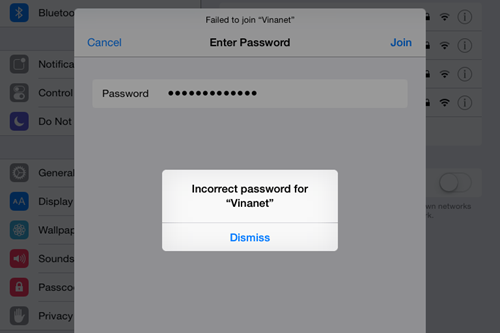 |
Máy báo failed to join hoặc incorrect password dù bạn đã nhập đúng mật khẩu
|
Đây cũng là một vấn đề hết sức phổ biến với iOS nói chung, tương tự như việc hao pin quá nhanh. Hiện tại vẫn người dùng có thể thử một vài cách sau để kết nối Wi-Fi.
Reset lại toàn bộ các kết nối. Để làm điều này, bạn cần vào Settings -> General -> Reset -> Reset Network Settings. Quá trình này có thể mất vài phút. Sau đó, thiết bị của bạn sẽ quên toàn bộ mật khẩu của các điểm kết nối đã kết nối trước đây.
Xóa mật khẩu của kết nối hiện tại. Bạn cần vào Settings -> Wi-Fi -> Select your connection -> chọn Forget this Network. Sau đó bạn kết nối trở lại để xem đã kết nối được hay chưa.
Nếu các phương pháp trên vẫn không thành công, lời khuyên là bạn nên thử khởi động lại router phát Wi-Fi.
Vấn đề với kết nối 3G/4G
Vấn đề này ngoài gây trở ngại trong việc kết nối còn làm tốn khá nhiều pin của thiết bị. Tương tự như vấn đề với Wi-Fi, cách giải quyết tạm thời là tắt kết nối của thiết bị rồi kết nối trở lại (Settings -> Cellular -> Cellular Data -> Off).
Ngoài ra, nếu biện pháp trên không hiệu quả, bạn nên tắt thiết bị và chờ trong khoảng 30 giây rồi bật máy trở lại. Cách này giúp máy của bạn thay đổi điểm kết nối tới nhà mạng và có thể xử lý việc bị "kẹt" 3G.
Vấn đề về hiệu năng
Kể cả một mẫu máy đã khá "cao tuổi" như iPhone 4S vẫn có thể cập nhật lên iOS 8.4.1, tuy nhiên, không có gì đảm bảo hiệu năng của những mẫu máy đã ra đời từ lâu như iPhone 4S sẽ tốt trên iOS 8.4.1.
Một số cách để tăng cường hiệu năng cho những máy bị suy giảm hiệu năng như sau.
Tắt hiệu ứng chuyển động: Settings -> General -> Accessibility -> Reduce Motion -> chọn bật chức năng này.
Giảm độ trong suốt của nền: Settings -> General -> Accessibility -> Increase Contrast -> Reduce Transparency -> chọn bật chức năng này.
Vấn đề với phần mềm iMessage
Tương tự với các vấn đề về kết nối. Bạn có thể thử tắt rồi bật lại iMessage để giải quyết. Mở phần Settings -> Messages -> chọn tắt iMessage rồi bật trở lại.
Ngoài ra, việc khởi động lại thiết bị cũng có tác dụng với một số người dùng trong việc iMessage không hoạt động.
Tư Quảng